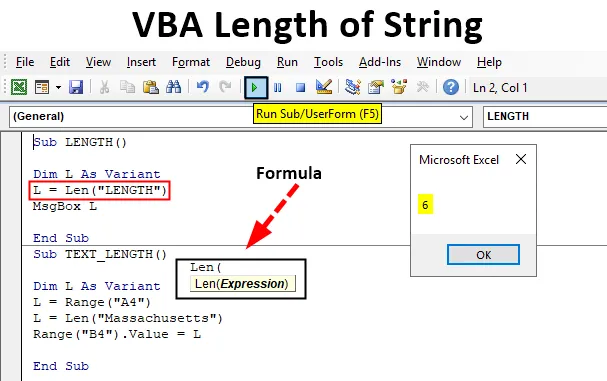
¿Qué es la longitud de cadena de VBA?
VBA Len es una herramienta importante para la validación de datos. Función VBA LEN Devuelve el número de caracteres en una cadena suministrada, es decir, para medir la longitud del texto o el número de caracteres en un texto. VBA LEN se clasifica bajo la función de cadena. Se puede usar como procedimiento o función en la ventana del editor VBA. Se usa con frecuencia como una función de soporte junto con otras funciones de cadena como MID, RIGHT, es decir, para extraer partes del nombre de un nombre completo.
Sintaxis de VBA Longitud de cadena en Excel
La sintaxis para la función de longitud de cadena VBA en Excel es la siguiente:
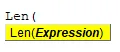
Después de escribir LEN, haga clic en la barra espaciadora, la sintaxis mencionada arriba aparece donde contiene el argumento mencionado a continuación.
- Cadena: es una expresión o una cadena de texto o un nombre de variable desde el que desea devolver la longitud.
es decir, Len ("Longitud") = devuelve el valor 6, porque la longitud del texto "Longitud" es 6. Si toma la variable como Variante en lugar de larga, se considera lo mismo que una cadena. es decir, las funciones de Len tratan la variable variable como una cadena.
¿Cómo utilizar la longitud de la función de cadena en Excel VBA?
A continuación se muestran los diferentes ejemplos para usar la longitud de cadena en Excel usando el código VBA.
Puede descargar esta plantilla de Excel de longitud de cadena VBA aquí - Plantilla de Excel de longitud de cadena VBAVBA Longitud de cadena - Ejemplo # 1
Siga los pasos a continuación para usar una función de longitud de cadena en Excel VBA.
Paso 1: vaya a la pestaña Desarrolladores y haga clic en Visual Basic .
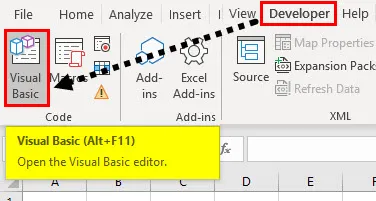
Paso 2: abra un módulo desde la opción de menú Insertar como se muestra a continuación.
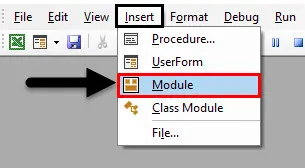
Paso 3: debajo de los objetos de Microsoft Excel, haga clic con el botón derecho en la hoja 1 ( VB_LEN ) Insertar y, en la sección del menú, seleccione Módulo, para que se cree un nuevo módulo en blanco.
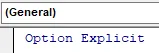
VBA Longitud de cadena - Ejemplo # 2
Supongamos que tengo la palabra "NULL " y quiero averiguar el número de caracteres en esta cadena de texto, es decir, para esto, con la ayuda del código macro de la función VB LEN, puedo averiguarlo.
Paso 1: en el editor de VBA, tengo un nombre dado como LENGTH () después de escribir Sub
Sub LENGTH () End Sub
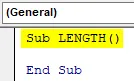
Paso 2: Como la función VBA LEN se clasifica en tipo de cadena, DIM (Dimensión) se usa en un código VBA para declarar un nombre de variable, es tipo. En VBA, siempre debe declarar inicialmente que está configurando una variable. Esto se hace (principalmente) con la palabra Dim.
DIM se utiliza para declarar la asignación de variables y almacenamiento para variables.
Sintaxis: Dim ( Insertar nombre de variable ) como ( Insertar tipo de variable )
Código:
Sub LENGTH () Dim L As Variant End Sub
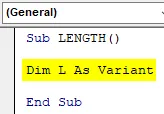
Paso 3: Después de declarar una variable, asigne un valor a esta variable con la ayuda de la función LEN.
Código:
Sub LENGTH () Dim L As Variant L = Len (End Sub
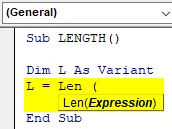
Paso 4: Después de escribir LEN y hacer clic en la barra espaciadora, una vez que ingrese el corchete abierto, aparecerá la sintaxis mencionada para la función correcta.
Cadena: es una expresión o una cadena de texto o un nombre de variable desde el que desea devolver la longitud, es decir, "LONGITUD"
Código:
Sub LENGTH () Dim L As Variant L = Len ("LENGTH") MsgBox L End Sub
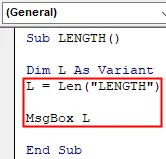
Una vez que haya terminado de escribir argumentos de la función LEN . Ahora, quiero mostrar este resultado de la función len en el cuadro de mensaje. luego, en la siguiente línea de código, haga clic en Ctrl + Espacio, escriba MsgBox, después de esto puede mencionar un nombre de variable.
Paso 5: Ahora, el código está listo, puede ejecutarlo haciendo clic en la tecla F5. Una vez que haga eso, aparecerá un mensaje emergente, con un resultado como "6" que indica el número de caracteres en una cadena o texto suministrado (Longitud)
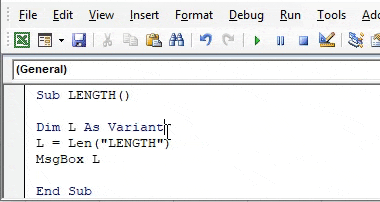
VBA Longitud de cadena - Ejemplo # 3
Ahora, en lugar de aparecer la salida en el cuadro de mensaje, quiero que el resultado o los datos de salida aparezcan en la hoja de trabajo. En la hoja de trabajo, tengo datos, es decir, el estado de EE. UU. En la celda "A4", ahora quiero encontrar una serie de caracteres en la cadena de texto del estado. Aquí puedo usar la función Len con una ligera modificación en el código.
Paso 1: Después de declarar una variable, tengo que ingresar el nombre de la variable nuevamente y la dirección de la celda de la cadena de texto completo con la ayuda de Range o función de celda.
Código:
Sub TEXT_LENGTH () Dim L As Variant L = Range ("A4") End Sub
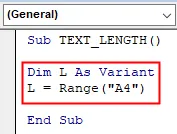
Paso 2: Ahora, nuevamente necesito ingresar un nombre de variable, aplicar la función LEN e ingresar sus argumentos.
Código:
Sub TEXT_LENGTH () Dim L As Variant L = Range ("A4") L = Len ("Massachusetts") End Sub
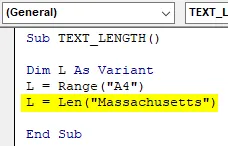
En el ejemplo anterior, ingresamos el cuadro de mensaje para que se muestre el resultado, ahora, quiero que el resultado aparezca en una celda específica en una hoja de trabajo. para esto, necesito ingresar el rango o la función de celda para que se muestre el resultado.
Paso 3: Ahora, apliquemos la función de rango, inicialmente necesito ingresar el rango o la función de celda y luego ingresar el nombre de la variable, de modo que en esa celda específica ("B4"), aparezca el resultado.
Código:
Sub TEXT_LENGTH () Dim L As Variant L = Range ("A4") L = Len ("Massachusetts") Range ("B4"). Value = L End Sub
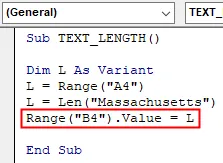
Paso 4: Ahora, el código está listo, puedo ejecutarlo haciendo clic en la tecla F5. una vez que lo haga, puede observar un valor de salida de la función LEN que aparece en la celda "B4", es decir, 13, que indica el número de caracteres en una cadena o texto suministrado.
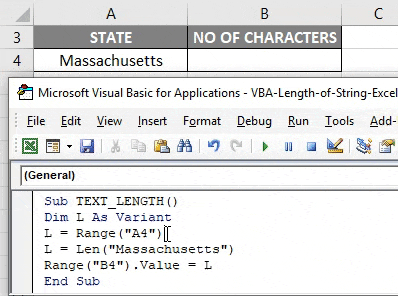
Cosas para recordar
- Además de la función LEN, LenB se utiliza para calcular o averiguar el número real de bytes necesarios para una variable proporcionada en la memoria.
- La variable de objeto no debe usarse en la función Len.
Artículos recomendados
Esta es una guía para la función de longitud de cadena de VBA. Aquí discutimos cómo usar la función de longitud de cadena de VBA en Excel junto con algunos ejemplos prácticos y una plantilla de Excel descargable. También puede consultar nuestros otros artículos sugeridos:
- Guía completa del libro de trabajo de VBA
- Función INDIRECTA en Excel
- Función de conteo de VBA
- Función Excel XOR